Πρόσφατα έπρεπε να ανοίξω χειροκίνητα τις θύρες TCPεπί Windows 8.1
Συνήθως αυτό που είναι ανοιχτό από προεπιλογή στα Windows είναι αρκετό, αλλά εάν αντιμετωπίζετε προβλήματα, για παράδειγμα, σύνδεση με τον διακομιστή αλληλογραφίας και τις συνήθεις λύσεις παρόμοια προβλήματα(εκκαθάριση προσωρινής μνήμης, αλλαγή ρυθμίσεων ασφαλείας, απενεργοποίηση τείχος προστασίας) δεν βοηθούν, ίσως χρειαστεί να ανοίξετε τη μία ή την άλλη θύρα για συνδέσεις δικτύου.
Wikipedia: Ο όρος τείχος προστασίας ή το αντίστοιχο αγγλικό τείχος προστασίας χρησιμοποιείται επίσης για να σημαίνει "τείχος προστασίας".
TLS (English Transport Layer Security - ασφάλεια επιπέδου μεταφοράς, όπως ο προκάτοχός του SSL (English Secure Socket Layers - safe socket layer) - κρυπτογραφικά πρωτόκολλα που παρέχουν ασφαλή μεταφορά δεδομένων μεταξύ κόμβων στο Διαδίκτυο.
Το SMTP χρησιμοποιεί από προεπιλογή τη θύρα TCP 25. Το πρωτόκολλο SSL για την αποστολή αλληλογραφίας χρησιμοποιεί τη θύρα 465 από προεπιλογή.
Το POP3 χρησιμοποιεί από προεπιλογή τη θύρα TCP 110. Το πρωτόκολλο TLS για τη λήψη αλληλογραφίας χρησιμοποιεί τη θύρα 995 από προεπιλογή.
Για να ανοίξετε θύρες TCP ή UDP, πρέπει:
1. Κάντε κλικ στο κουμπί και μεταβείτε στο Εφαρμογές Windows 8.1.
2. Βρείτε και κάντε κλικ στο εικονίδιο Πίνακας Ελέγχου.
3. Επιλέξτε τείχος προστασίας των Windows
.
4. Στο αριστερό πλαίσιο Πίνακας Ελέγχου\Όλα τα στοιχεία του πίνακα ελέγχου\Τείχος προστασίας των Windowsκάντε κλικ στο Επιπλέον επιλογές.
5. Θα ανοίξει ένα παράθυρο.
6. Σε περίπτωση αιτήματος από UACΕισαγάγετε τον κωδικό πρόσβασης διαχειριστή για να επιβεβαιώσετε την ενέργεια.
Βικιπαίδεια: Ελεγχος λογαριασμούςχρήστες(Αγγλικά: Έλεγχος λογαριασμού χρήστη, UAC) - συστατικό λειτουργικά συστήματα Microsoft Windows, πρωτοεμφανίστηκε στο Windows Vista. Αυτό το στοιχείο σάς ζητά να επιβεβαιώσετε ενέργειες που απαιτούν δικαιώματα διαχειριστή για την προστασία από μη εξουσιοδοτημένη χρήση του υπολογιστή σας. Ο διαχειριστής του υπολογιστή μπορεί να απενεργοποιήσει τον Έλεγχο λογαριασμού χρήστη στον Πίνακα Ελέγχου.
7. Κάντε κλικ στο Κανόνες για εισερχόμενες συνδέσειςστο αριστερό παράθυρο του παραθύρου Τείχος προστασίας των Windows με προηγμένη ασφάλεια εισερχόμενοςσυνδέσεις, για παράδειγμα, για τη θύρα 995 του διακομιστή αλληλογραφίας ή ενεργοποιημένη Κανόνες για εξερχόμενες συνδέσεις, εάν πρέπει να δημιουργήσετε έναν κανόνα για εξερχόμενοςσυνδέσεις, για παράδειγμα, για τη θύρα 465 του διακομιστή αλληλογραφίας.
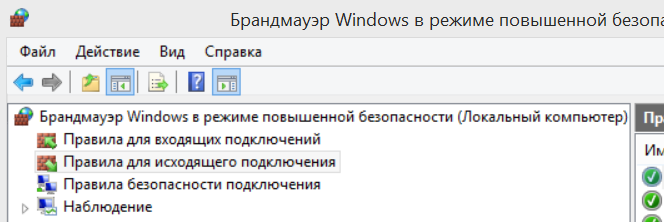
8. Κάντε κλικ στο Δημιουργήστε έναν κανόνα...στον δεξιό πίνακα.
9. Μετά από αυτό θα ανοίξει ένα παράθυρο Οδηγός για τη δημιουργία κανόνα για μια νέα εξερχόμενη σύνδεση. Επιλέξτε ένα κουμπί Για λιμάνικαι πατήστε το κουμπί Περαιτέρω:
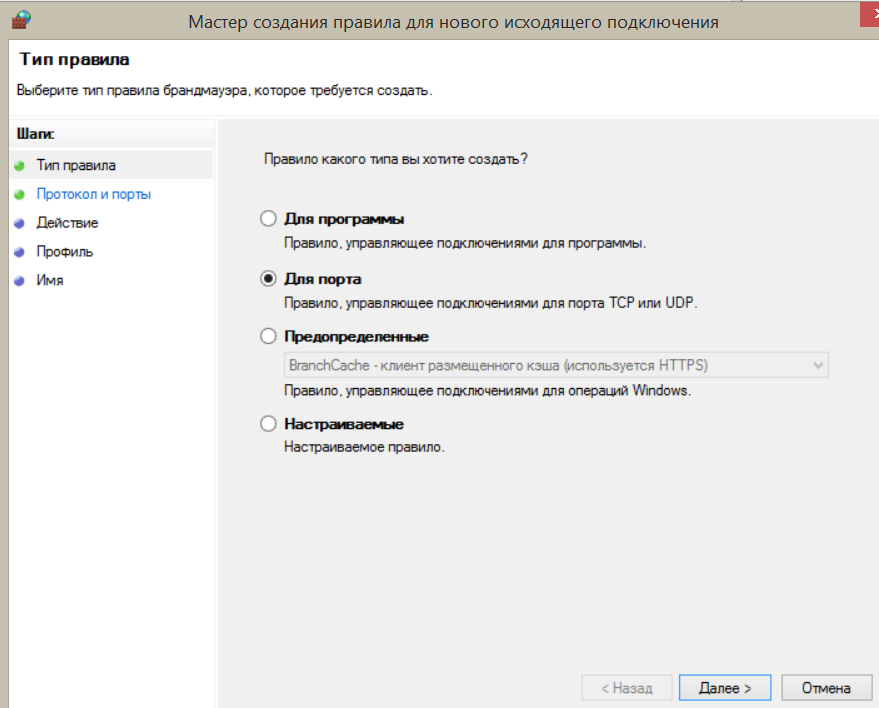
10. Επιλέξτε Πρωτόκολλο TCPΚαι Συγκεκριμένες απομακρυσμένες θύρες, εισαγάγετε, για παράδειγμα, τον απαιτούμενο αριθμό θύρας 465 και πατήστε το κουμπί Περαιτέρω:
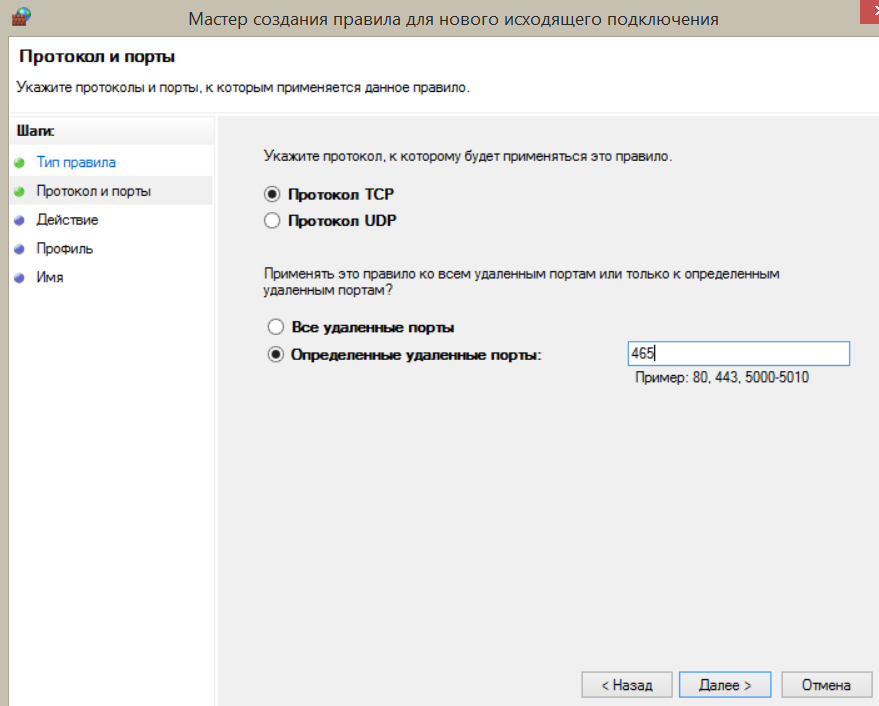
11. Επιλέξτε Να επιτρέπεται η σύνδεσηκαι πατήστε Περαιτέρω:
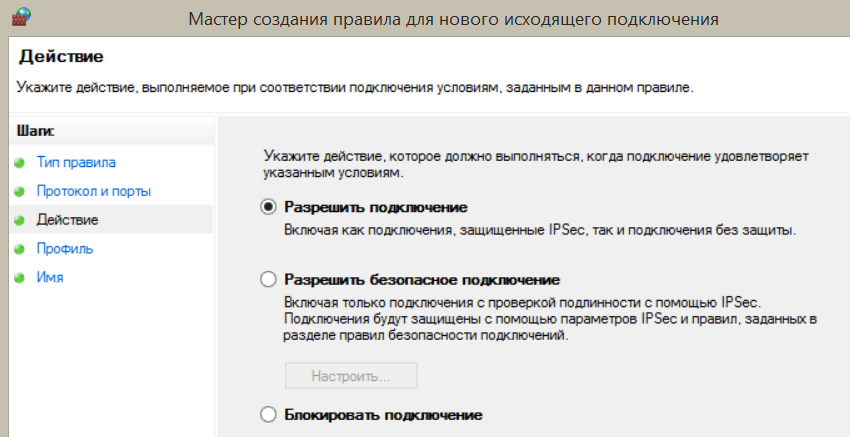
12. Επιλέξτε το προφίλ στο οποίο ισχύει ο κανόνας:
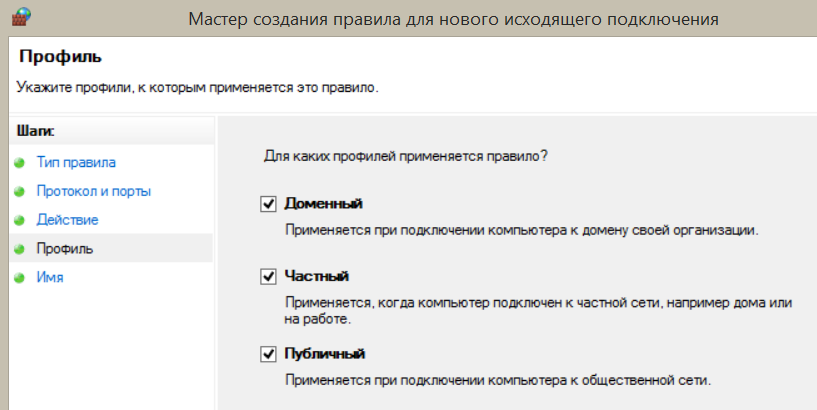
13. Υποδεικνύουμε ΟνομαΚαι Περιγραφήαυτόν τον κανόνα και πατήστε το κουμπί Ετοιμος.
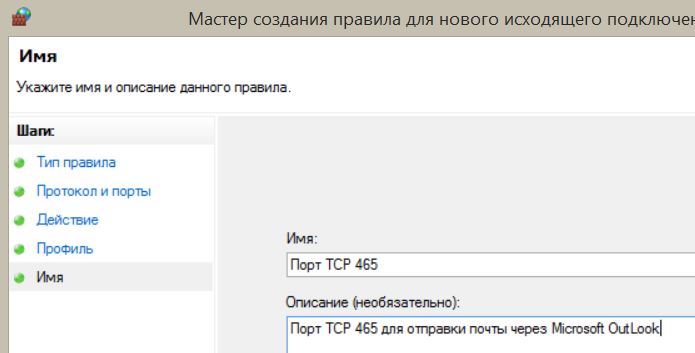
Ολα! Το λιμάνι είναι ανοιχτό σε σύνδεση δικτύου. Εάν χρειάζεται να ανοίξετε πολλές θύρες, πρέπει να επαναλάβετε τα παραπάνω βήματα για κάθε θύρα ξεχωριστά.
Συχνά σε άρθρα σχετικά με τη ρύθμιση διακομιστών ιστού, ftp ή άλλων διακομιστών, χρησιμοποιείται μια έννοια όπως "προώθηση θυρών" ή "άνοιγμα θυρών". Για να διατηρήσετε τον υπολογιστή σας ασφαλή, τα τείχη προστασίας και οι δρομολογητές εμποδίζουν την κυκλοφορία σε όλες τις μη βασικές θύρες. Και αν θέλουμε να ρυθμίσουμε, ας πούμε, έναν διακομιστή ftp, πρέπει να ανοίξουμε την κυκλοφορία μέσω των θυρών 20 και 21. Σε δρομολογητές, έννοιες όπως θύρες προώθησης και εικονικοί διακομιστές χρησιμοποιούνται για αυτό. Σε άρθρα, προσπαθώ πάντα να προσθέτω στιγμιότυπα οθόνης για το πώς φαίνεται η προώθηση θύρας στο δρομολογητή μου (TP-Link TL-WR1043ND). Αλλά αυτό πρέπει επίσης να γίνει σε προγράμματα όπως το Firewall ή το Firewall. Επιπλέον, τόσο σε συστήματα τρίτων όσο και σε ενσωματωμένα συστήματα. Για κάποιο λόγο, ακόμη και όταν είναι απενεργοποιημένο, το τυπικό τείχος προστασίας μερικές φορές δεν επιτρέπει στα προγράμματα την πρόσβαση κλειστά λιμάνια. Αλλά επειδή έχω ρυθμίσει το DMZ στον δρομολογητή μου για τον υπολογιστή μου, η απενεργοποίησή του στην περίπτωσή μου είναι κάπως επικίνδυνη. Τώρα θα προσπαθήσω να εξηγήσω πώς να εκτελέσετε αυτήν τη λειτουργία σε ένα τυπικό τείχος προστασίας των Windows, χρησιμοποιώντας το παράδειγμα ανοίγματος θυρών για διακομιστή FTP: 21 (TCP) για εισερχόμενες συνδέσεις και θύρα 20 (TCP) για εξερχόμενες. Αυτή η οδηγία χρειάζεται επίσης κατά την αύξηση του http διακομιστή αρχείωνγια παράδειγμα, όταν πρέπει να ανοίξετε τη θύρα 80 και προς τις δύο κατευθύνσεις.
1) Ανοίξτε την ομάδα "Πίνακας Ελέγχου" → "Σύστημα και Ασφάλεια" → "Τείχος προστασίας των Windows". Στην αριστερή στήλη, ανοίξτε τις "Σύνθετες επιλογές":
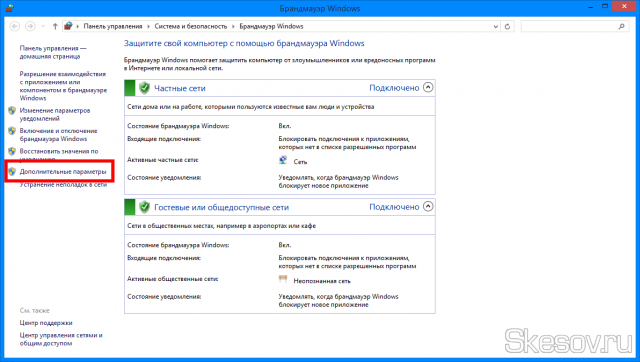
2) Μεταβείτε στην καρτέλα "Κανόνες για εισερχόμενες συνδέσεις" και κάντε κλικ στο κουμπί "Δημιουργία κανόνα" στα δεξιά:
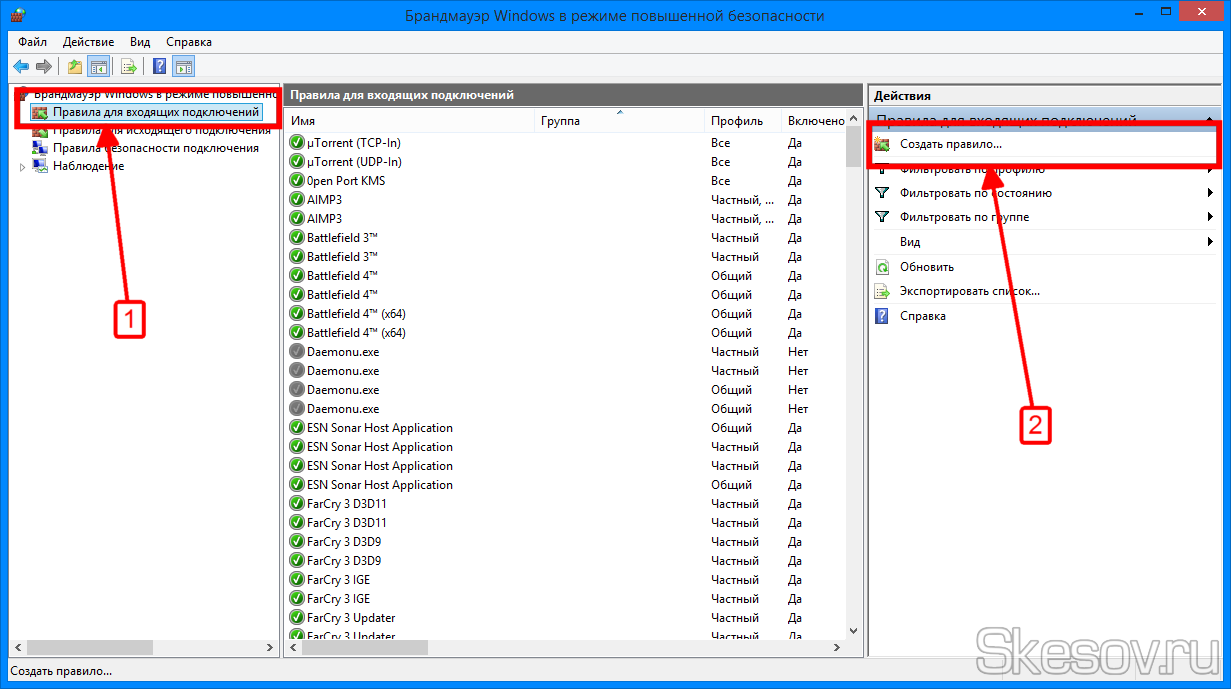
3) Επιλέξτε "Για μια θύρα", αλλά εάν θέλουμε απλώς να δώσουμε πλήρη πρόσβαση στις θύρες σε ένα συγκεκριμένο πρόγραμμα, μπορούμε να επιλέξουμε "Για ένα πρόγραμμα" και να καθορίσουμε τη θέση του.
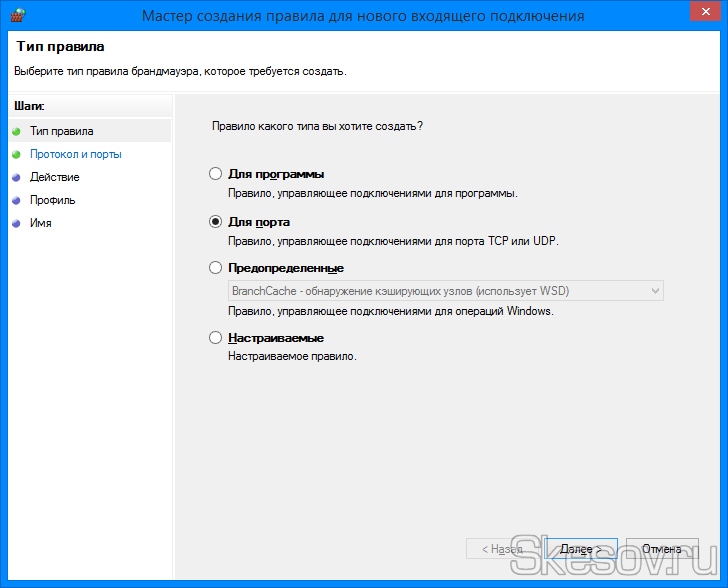
4) Επιλέξτε το πρωτόκολλο και εισάγετε επιθυμητή θύρα. Εάν επιλέξετε «Όλες οι τοπικές θύρες», θα δημιουργήσετε απλώς μια τεράστια τρύπα στην ασφάλεια του υπολογιστή σας.
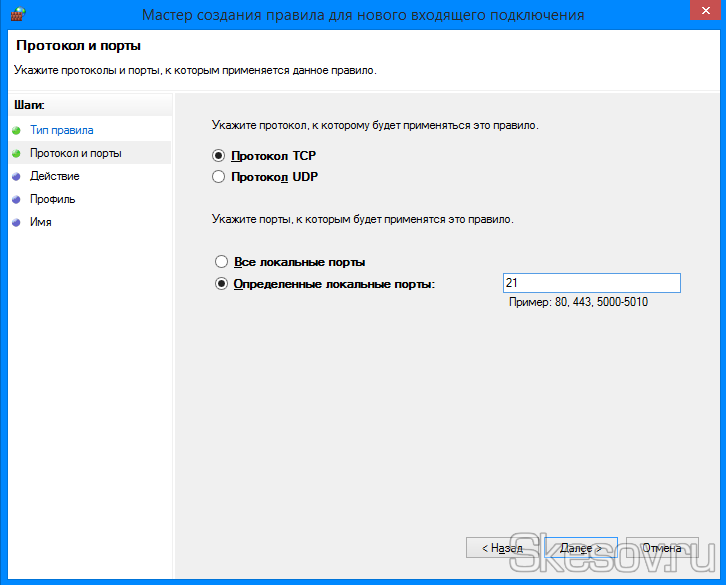
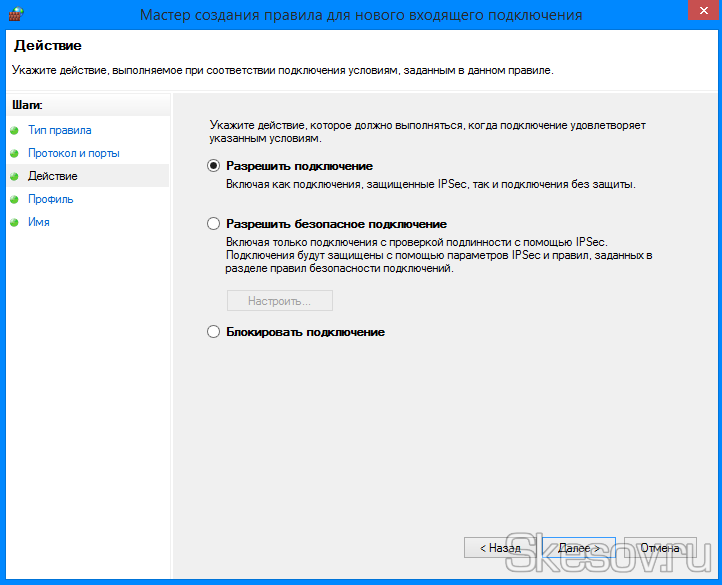
6) ...και προφίλ τοπικού δικτύου στα οποία θα χρησιμοποιηθεί αυτός ο κανόνας.
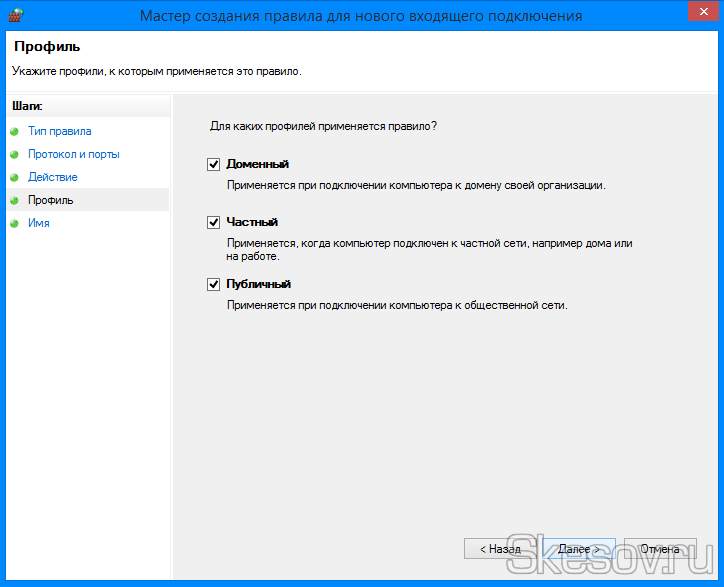
7) Εισαγάγετε ένα όνομα και, εάν θέλετε, μια περιγραφή του κανόνα. Κάντε κλικ στο «Τέλος» και δημιουργείται ο νέος κανόνας.

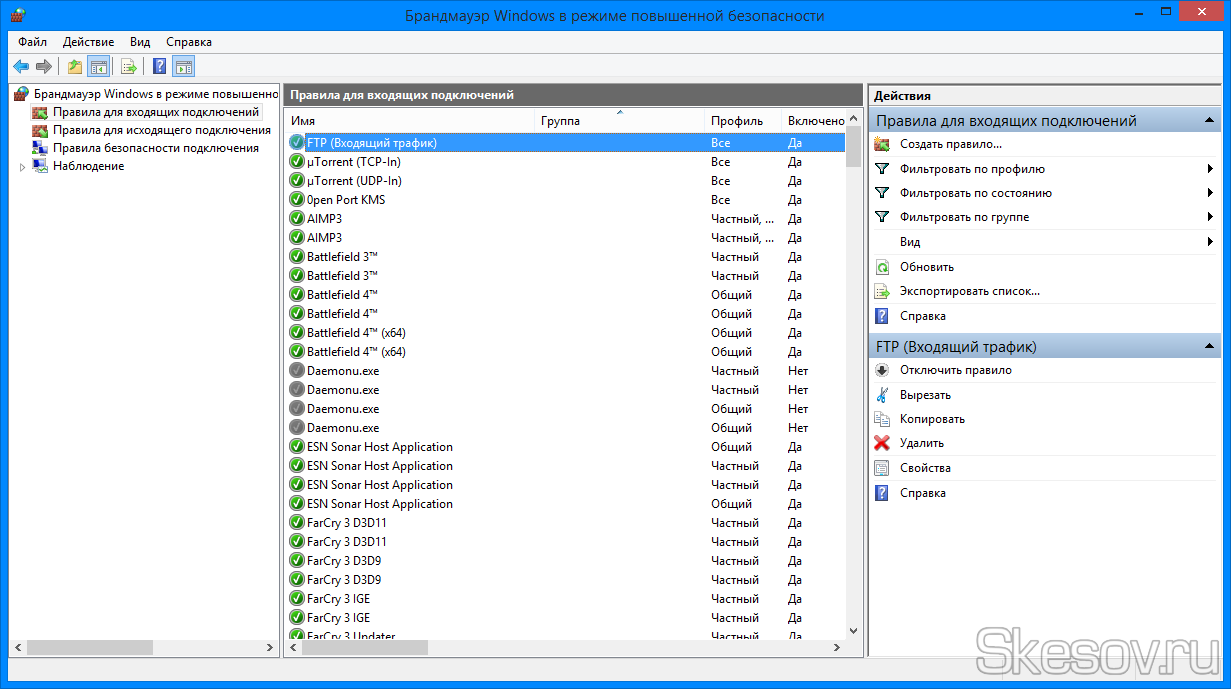
8) Μεταβείτε στην καρτέλα "Κανόνες για". εξερχόμενη σύνδεση” και δημιουργήστε έναν κανόνα εκεί σύμφωνα με την ίδια αρχή. Λάβετε υπόψη ότι από προεπιλογή δημιουργείται ένας κανόνας που αποκλείει την ενέργεια, επομένως δώστε προσοχή στη σελίδα ενεργειών και μην ξεχάσετε να επιλέξετε "Να επιτρέπεται η σύνδεση".
Αυτό είναι όλο. Ελπίζω να σας φάνηκε χρήσιμο αυτό το άρθρο, κάντε κλικ σε ένα από τα παρακάτω κουμπιά για να ενημερώσετε τους φίλους σας σχετικά. Εγγραφείτε επίσης στις ενημερώσεις του ιστότοπου εισάγοντας το e-mail σας στο πεδίο στα δεξιά.
Μερικές φορές, όταν προσπαθείτε να παίξετε παιχνίδια online σε x-box, Playstation 2 ή 3, PSP ή οποιαδήποτε άλλη πλατφόρμα τυχερών παιχνιδιών, ενδέχεται να αντιμετωπίσετε προβλήματα με την πρόσβαση στον διακομιστή. Τα διαδικτυακά παιχνίδια λειτουργούν με επιτυχία μέσω του ISP και του υπολογιστή σας και πρέπει να ανοίξετε μια κατάλληλη θύρα για να παίξετε online.
Οδηγίες
- 1 Κάντε κλικ στο κουμπί Έναρξη και μεταβείτε στο My Network Places. Στα αριστερά θα δείτε Εργασίες Δικτύου. Κάντε κλικ στο "Εμφάνιση συνδέσεων δικτύου".
- 2 Κάντε κλικ κάντε δεξί κλικτο ποντίκι στο Connect to τοπικό δίκτυο, ή κάντε δεξί κλικ στο 1394 εάν χρησιμοποιείτε ασύρματη σύνδεση. Επιλέξτε ιδιότητες από το αναπτυσσόμενο μενού. Στην κορυφή του παραθύρου ιδιοτήτων Συνδέσεις τοπικής περιοχής που ανοίγει, θα δείτε Γενικά, Έλεγχος ταυτότητας και Για προχωρημένους. Κάντε κλικ στην καρτέλα Για προχωρημένους και, στη συνέχεια, επιλέξτε Επιλογές στο Τείχος προστασίας των Windows. Εάν το κουμπί Ρυθμίσεις δεν είναι διαθέσιμο, τότε όλες οι θύρες στον υπολογιστή σας ανοίγουν αυτόματα.
- 3 Αφού κάνετε κλικ στο Επιλογές στο Τείχος προστασίας των Windows, κάντε ξανά κλικ στην καρτέλα Για προχωρημένους και κάντε κλικ στο κουμπί Επιλογές στα δεξιά των Συνδέσεων τοπικού δικτύου (ή στα δεξιά του 1394). Κάτω από την καρτέλα Επιλογές για προχωρημένους, κάντε κλικ στο κουμπί Προσθήκη (στο κάτω μέρος).
- 4 Αυτό θα σας μεταφέρει στο παράθυρο Ρυθμίσεις υπηρεσίας. Στο πεδίο Περιγραφή υπηρεσίας, εισαγάγετε ένα όνομα, οποιοδήποτε όνομα, κατά προτίμηση μαζί με αυτό για το οποίο θέλετε να ανοίξετε αυτήν τη θύρα. Για παράδειγμα, θύρα PSP 1234. Στο Όνομα ή τη διεύθυνση IP του υπολογιστή στο δίκτυό σας στον οποίο βρίσκεται αυτή η υπηρεσία, πληκτρολογήστε 127.0.0.1. Στα πεδία Αριθμός εξωτερική θύρα Service and Service Internal Port Number, εισαγάγετε τον αριθμό θύρας. Ο αριθμός θύρας που χρειάζεστε βρίσκεται στα μηνύματα σφάλματος ή θα πρέπει να σας δοθεί τεχνική υποστήριξηο διακομιστής του παιχνιδιού σας. Θα σας δώσουν ευχαρίστως τον αριθμό θύρας που πρέπει να είναι ανοιχτός, αλλά δεν θα σας πουν πώς να το κάνετε. Επιλέξτε TCP ή UDP, μετά κάντε κλικ στο OK και τώρα έχετε ανοιχτές τις θύρες σας και είστε έτοιμοι να παίξετε το παιχνίδι σας online.
